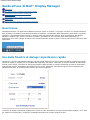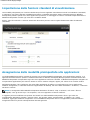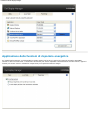Guida all'uso di Dell Display Manager
Guida all'uso di Dell™ Display Manager
Descrizione
Uso della finestra di dialogo Impostazioni rapide
Impostazione delle funzioni standard di
visualizzazione
Assegnazione delle modalità preimpostate alle
applicazioni
Applicazione delle funzioni di risparmio energetico
Descrizione
Dell Display Manager è un'applicazione Windows usata per gestire un monitor o un gruppo di monitor. Su modelli selezionati
Dell, permette la regolazione manuale dell'immagine visualizzata, l'assegnazione delle impostazioni automatiche, la gestione
energetica, l’organizzazione delle finestre, la rotazione delle immagini ed altre funzioni. Dopo l’installazione, Dell Display
Manager si eseguirà ogni volta che il sistema è avviato e visualizzerà la sua icona nella barra delle applicazioni. Le
informazioni sui monitor collegati al sistema sono sempre disponibili quando si passa col mouse sopra l'icona nella barra delle
applicazioni.
Uso della finestra di dialogo Impostazioni rapide
Facendo clic sull'icona di Dell Display Manager nella barra delle applicazioni si apre la finestra di dialogo Impostazioni rapide.
Quando al sistema è collegato più di un modello Dell supportato, può essere selezionato un monitor specifico di destinazione
usando il menu fornito. La finestra di dialogo Impostazioni rapide permette la comoda regolazione dei valori di Luminosità e
Contrasto del monitor; le Modalità Preimpostate possono essere selezionate manualmente oppure essere impostate sulla
Modalità Automatica; la risoluzione dello schermo può essere modificata.
La finestra di dialogo Impostazioni rapide fornisce anche l'accesso all'interfaccia avanzata di Dell Display Manager, che è usata
per regolare le Funzioni Base, configurare la Modalità Automatica ed accedere ad altre funzioni.

Guida all'uso di Dell Display Manager
Impostazione delle funzioni standard di visualizzazione
Una modalità preimpostata per il monitor selezionato può essere applicata manualmente usando la scheda Basic (Standard).
In alternativa, può essere attivata la Modalità Automatica. La Modalità Automatica applica automaticamente la Modalità
Preimpostata preferita quando sono attive applicazioni specifiche. Un messaggio su schermo visualizza temporaneamente la
Modalità Preimpostata corrente ogni volta che la modalità cambia.
Anche i valori di luminosità e contrasto selezionati del monitor possono essere regolati direttamente dalla scheda Basic
(Standard).
Assegnazione delle modalità preimpostate alle applicazioni
La scheda Modalità Automatica consente di associare una specifica Modalità Preimpostata ad un’applicazione specifica, e di
applicarla automaticamente. Quando la modalità automatica è abilitata, Dell Display Manager passerà automaticamente alla
Modalità Preimpostata corrispondente ogni volta che l'applicazione associata è attivata. La Modalità Preimpostata assegnata ad
una particolare applicazione può essere la stessa su ciascun monitor collegato, oppure può variare da un monitor all'altro.
Dell Display Manager è pre-configurato per molte delle applicazioni più diffuse. Per aggiungere una nuova applicazione
all’Elenco assegnazioni, è sufficiente trascinare l'applicazione dal desktop, dal menu Start di Windows o da altrove, e rilasciarla
nell’elenco corrente.
NOTA: Le assegnazioni della Modalità Preimpostata destinate a file batch, script e caricatori, così come a file non
eseguibili, come gli archivi zip o i file compressi, non sono supportate e saranno inefficaci.
In aggiunta può essere abilitata una opzione che forzerà l’uso della Modalità Preimpostata "Gioco" ogni volta che
un’applicazione Direct3D è eseguita a schermo intero. Per ignorare questo comportamento, se abilitato, con i giochi
individuali, aggiungerli all’Elenco assegnazioni con una Modalità Preimpostata diversa. Le applicazioni presenti nell’elenco
assegnazioni hanno la priorità sull'impostazione Direct3D generale.

Guida all'uso di Dell Display Manager
Applicazione delle funzioni di risparmio energetico
Sul modelli Dell supportati, sarà disponibile la scheda Opzioni che fornisce le opzioni di risparmio energetico PowerNap.
Quando si attiva lo screensaver, la Luminosità del monitor può essere impostata automaticamente al livello minimo, oppure il
monitor può essere messo in modalità di sospensione per risparmiare ulteriore energia.
-
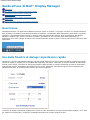 1
1
-
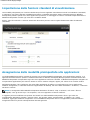 2
2
-
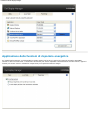 3
3